Word如何插入图片?Word插入图片操作教学?
1、我们打开Word,新建一空白页面,如图。

2、我们裕汽随意的输入文本作为演示,如图。

3、我们来选择要插入图片的位置,如图。

4、我们接着选择菜单栏里面的插入-图片,接着看下我们的图片来源,这个就可以是网络、追著文件(自己电脑)、手机等,如图。


5、小编就随意选择一个了,如图。

6、我们接着对照片的悬浮方式进行处理,这个就随个人了,有6个供我们选择,这个我们可以自己尝试下,如图。

7、我们在这里也可以预览图片,裁剪图片(可随意按照里面的形状,或者自己随意的都是可以的),如图。
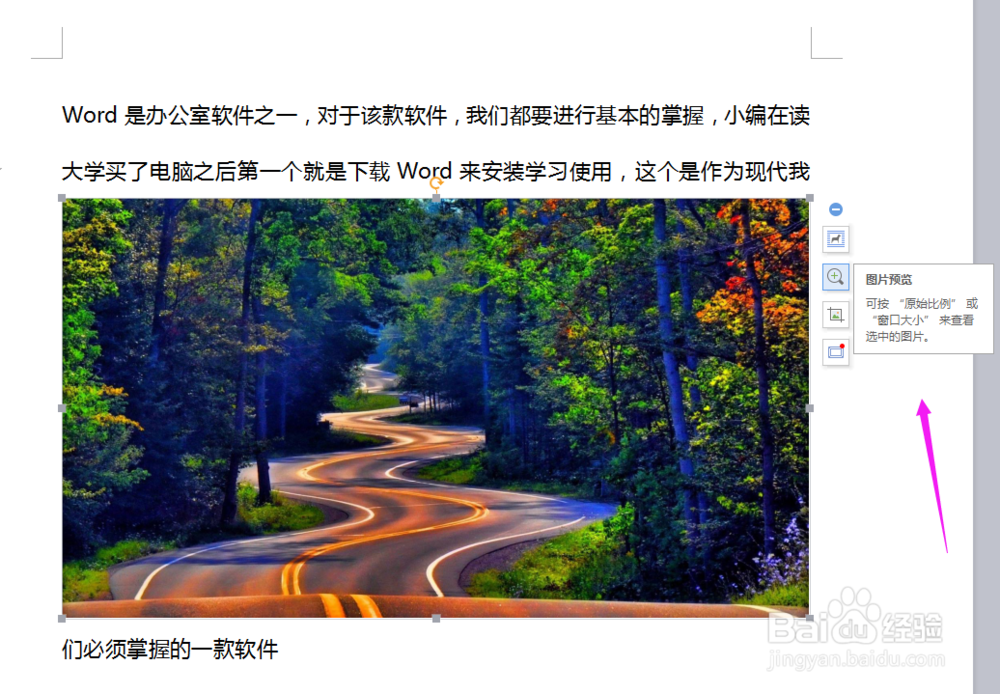

8、我们也可以给图片添加胳随爹边框,如图。

声明:本网站引用、摘录或转载内容仅供网站访问者交流或参考,不代表本站立场,如存在版权或非法内容,请联系站长删除,联系邮箱:site.kefu@qq.com。
阅读量:53
阅读量:20
阅读量:44
阅读量:135
阅读量:41